Windows 7 Onklik – Pernakah anda mendapatkan masalah ketika akan membuka Sistem Operasi Windows 7 dan terhalang oleh Login akun berpassword bawaan Windows 7.
Memang hal tersebut jarang terjadi, namun berdasarkan pengalaman beberapa waktu yang lalu, ketika harus dihadapkan dengan Notebook saudara yang SO Windows 7-nya terkunci oleh password login, akhirnya saya mendapatkan beberapa solusi untuk mengatasi kehilangan password login Windows 7 dengan cara melakukan RESET PASSWORD. Dari sekian banyak tips yang ada, kebanyakan membutuhkan Aplikasu tambahan, tetapi yang akan saya share cukup dengan menggunakan DVD Instalasi Windows 7, bagaiman langkah-langkahnya simak pada tipsnya berikut ini.
Siapkan DVD instalasi Windows 7 andsa, kemudian booting dengan menggunakan DVD tersebut. Setelah muncul jendela instalasi Windows 7, klik/pilih Repair your computer di seperti gambar dibawah ini.
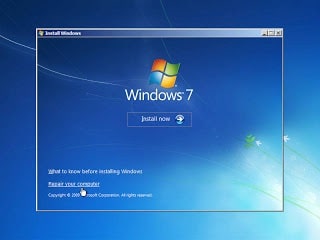
Kemudian ikuti petunjuk yang ada hingga anda tampilan di layar Desktop menunjukan pilihan untuk membuka Command Prompt.
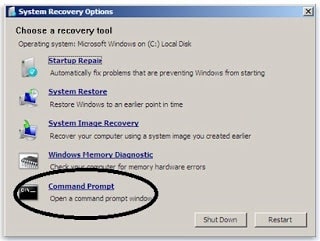
Setelah jendela Command Prompt tampil, ketik perintah “copy c:\windows\system32\sethc.exe c:\” (tanpa tanda kutip) ini bertujuan untuk membuat file backup dari file “sethc.exe” jika terjadi kesalahan, lanjutkan dengan menekan tombol enter. Langkah selanjutnnya file “sethc.exe” yang ada pada direktori system32 akan kita Replace dengan file “cmd.exe“. Untuk itu, masih pada jendela Command Prompt, ketik perintah “copy c:\windows\system32\cmd.exe c:\windows\system32\sethc.exe” (tanpa tanda kutip) lalu tekan tombol enter. Setelah langkah diatas selesai, restart komputer anda.
Setelah PC/Notebook anda kembali hidup dan sampai pada Login Screen, tekan tombol Shift pada keyboard sebanyak lima kali, jika langkah diatas dilakukan dengan benar akan tampil Command Prompt dilayar Desktop.
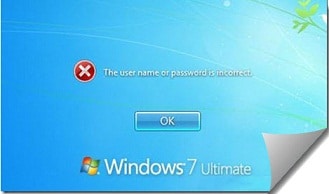 Sekarang saatnya mereset password. Ketik perintah berikut pada jendela Command Prompt “net user Nama Password” (tanpa tanda kutip) lalu tekan enter. Ingat untuk mengganti parameter “Nama” dan “Password” dengan username dan password yang anda inginkan, untuk Username masukan saja Username yang tampak pada User Login di layar, jika langkah diatas dilakukan dengan benar sekarang anda bisa login kembali dengan Username dan Password yang baru anda buat. Semoga Artrikel ini bermanfaat – salam Onklik :).
Sekarang saatnya mereset password. Ketik perintah berikut pada jendela Command Prompt “net user Nama Password” (tanpa tanda kutip) lalu tekan enter. Ingat untuk mengganti parameter “Nama” dan “Password” dengan username dan password yang anda inginkan, untuk Username masukan saja Username yang tampak pada User Login di layar, jika langkah diatas dilakukan dengan benar sekarang anda bisa login kembali dengan Username dan Password yang baru anda buat. Semoga Artrikel ini bermanfaat – salam Onklik :).
trimakasih, infonya kebetulan temen saya mengalami hal ini…jangang lupa juga mampir